Win10怎么取消开机界面直接进入桌面?Win10取消开机界面直接进入桌面的方法
[windows10] Win10怎么取消开机界面直接进入桌面?Win10取消开机界面直接进入桌面的方法Win10怎么取消开机界面直接进入桌面?有的朋友们还不会,下面小编就给大家带来Win10取消开机界面直接进入桌面的方法,一起看看吧... 17-04-18
win10系统开机时会进入开机欢迎界面,这会拖慢开机速度,下面就教大家取消开机界面,直接进入桌面的设置方法,希望可以帮助到大家。
方法步骤
1、按win+r调出运行框,输入gpedit回车打开组策略编辑器;
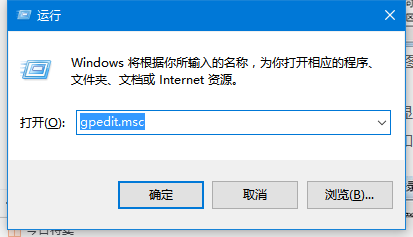
2、在组策略编辑器中依次打开计算机配置--管理模板--系统--登录,在右侧找到“登录时不显示欢迎界面”;
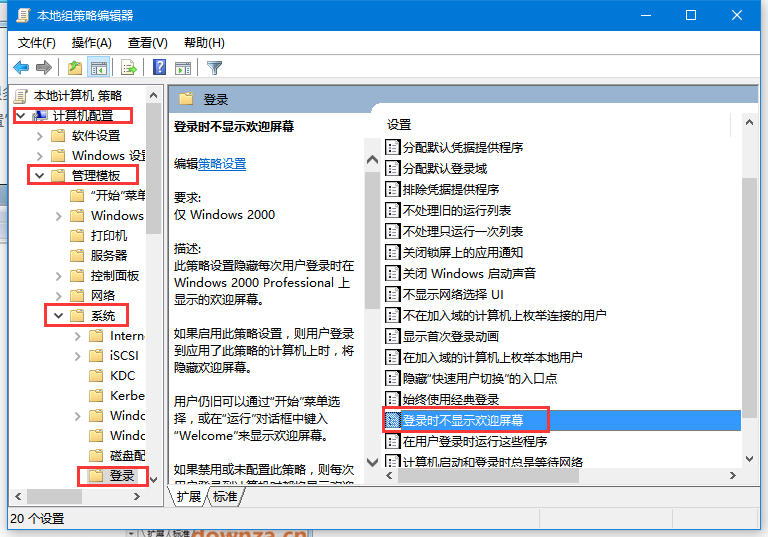
3、双击打开“登陆时不显示欢迎界面”,勾选“已启用”,然后点击“确定”保存退出即可,再次开机时就不会显示开机界面,而是直接进入桌面了。
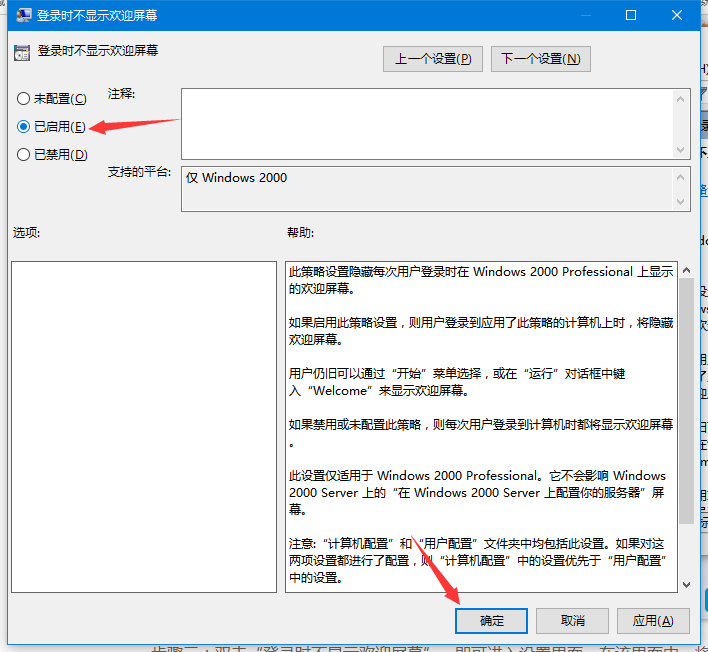
以上就是小编带来的win10取消开机界面直接进入桌面的方法,感谢大家的阅读,更多内容请关注代码网网站!
相关文章:
-
[windows10] win10怎么截屏?win10自带截图工具使用方法很多朋友不清楚win10怎么截屏?下面小编给大家带来win10自带截图工具使用方法,无需借助其他软件,需要…
-
-
-
-
-
[windows10] 无法升级Win10创作者更新的原因以及解决办法最近挺多朋友反映说无法升级Win10创作者,下文小编就为大家带来原因以及解决办法,一起看看吧... 17-04…
版权声明:本文内容由互联网用户贡献,该文观点仅代表作者本人。本站仅提供信息存储服务,不拥有所有权,不承担相关法律责任。
如发现本站有涉嫌抄袭侵权/违法违规的内容, 请发送邮件至 2386932994@qq.com 举报,一经查实将立刻删除。
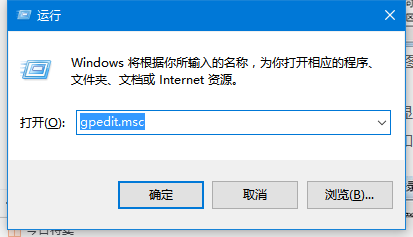
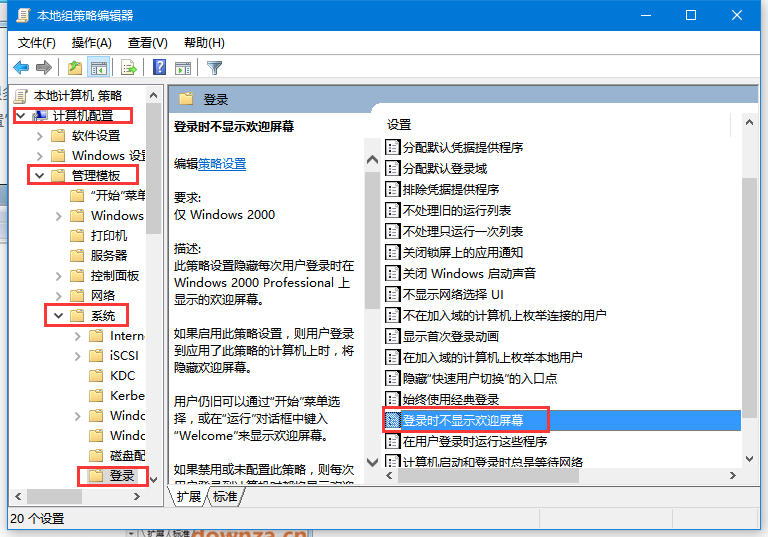
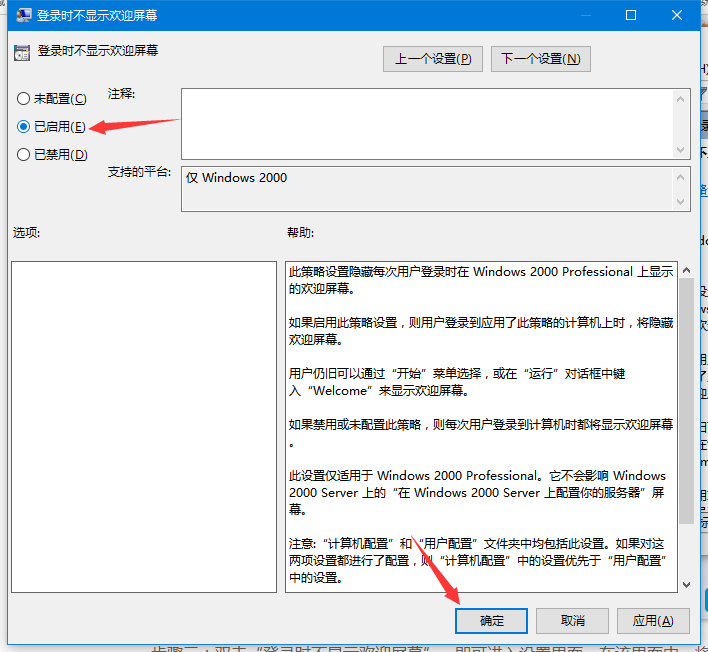





发表评论